Android เป็น Smartphone OS ที่ได้รับความนิยมสูงสุดโดยมีส่วนแบ่งตลาดประมาณ 85% ในอุปกรณ์พกพา ด้วยลักษณะโอเพนซอร์ซของธุรกิจและคุณสมบัติที่ปรับแต่งได้มากมาย ในฐานะอุปกรณ์อิเล็กทรอนิกส์ Android อาจประสบกับปัญหาทางเทคนิคเล็กน้อย และหนึ่งในปัญหาที่พบบ่อยที่สุดคือการ เชื่อมต่อ Android Hotspot แต่ไม่มีการเชื่อมต่ออินเทอร์เน็ต คุณอาจพูดว่า - ฮอตสปอตของฉันทำไมถึงพูดถึง แต่ไม่มีอินเทอร์เน็ต
ในบทความนี้เราจะเรียนรู้วิธีการที่คุณสามารถแก้ไขปัญหาที่น่ารำคาญนี้เกี่ยวกับ Mobile Hotspot ที่เชื่อมต่อ แต่ไม่มีอินเทอร์เน็ตใน Android
ปัญหาทั่วไปที่เรากำลังพูดถึงที่นี่คืออุปกรณ์ของคุณเชื่อมต่อกับข้อมูลอินเทอร์เน็ตและใช้งานได้ แต่เมื่อคุณแชร์เป็นฮอตสปอตอุปกรณ์ที่เชื่อมต่อ WiFi จะแจ้งเตือนว่า ไม่มีการเชื่อมต่ออินเทอร์เน็ต และจะแสดงเครื่องหมายอัศเจรีย์ ปัญหานี้อาจเกิดขึ้นกับอุปกรณ์ที่หลากหลายและหลากหลายเช่น Samsung, Motorola, OnePlus, โทรศัพท์พิกเซลและแม้กระทั่ง iPhone
เป็นปัญหาเดียวกันกับฮอตสปอต Android ที่แสดงการเข้าถึงที่ จำกัด หรือไม่มีการเชื่อมต่ออินเทอร์เน็ตเมื่อเชื่อมต่อกับอุปกรณ์อื่น
นี่คือบางส่วนของการแก้ไขปัญหากับฮอตสปอต Android ของคุณแสดงการเข้าถึงที่ จำกัด เมื่อคุณเชื่อมต่อกับอุปกรณ์อื่น ๆ เช่นโทรศัพท์ Android, Windows PC, Macbook, ฯลฯ โดยใช้ WiFi Hotspot
แก้ไขปัญหา Limited หรือ No Internet Access
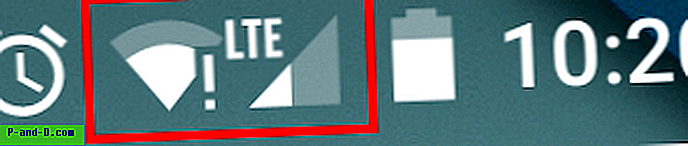
โดยทั่วไปมีหลายวิธีในการแก้ไขปัญหาเหล่านี้และคุณอาจต้องทำตามวิธีการแก้ปัญหาด้านล่างหลังจากที่อื่น
เพียงแค่ในกรณีใด ๆ ของงานหนึ่งจากนั้นคุณสามารถหยุดการติดตามที่ตามมา
หมายเหตุ: โปรดตรวจสอบให้แน่ใจว่าได้เปิดใช้งานข้อมูลมือถือของคุณเพื่อให้สามารถเข้าถึงเครือข่ายได้ ฉันรู้ว่านี่เป็นขั้นพื้นฐานมาก แต่บางครั้งฉันก็ลืมเกี่ยวกับการตรวจสอบขั้นพื้นฐานนี้เป็นการส่วนตัว
โซลูชัน # 1: เปิดและปิดโหมดเครื่องบิน
นี่เป็นหนึ่งในโซลูชั่นที่เหมาะสมที่สุดและทำงานได้สำหรับผู้ใช้ส่วนใหญ่ เพียงคุณเปิดโหมดเครื่องบินจนกว่าสัญญาณจะหายไปและปิดการทำงาน
โหมดเครื่องบินเพียงรีเซ็ตอะแดปเตอร์เครือข่ายที่รับสัญญาณมือถือ การดำเนินการ ON & OFF จะรีสตาร์ทอะแดปเตอร์อย่างรวดเร็วเพื่อให้ข้อมูลมือถือใช้งานได้
นี่คือขั้นตอนสำหรับโหมดเครื่องบิน:
- ดึงลิ้นชักการแจ้งเตือนลง
- ค้นหาไอคอน เครื่องบิน
- แตะที่ไอคอนเพื่อ เปิดใช้งาน โหมดเครื่องบินและรอจนกว่าคุณจะไม่เห็นสัญญาณมือถือ

- ตอนนี้แตะที่ไอคอนโหมดเครื่องบินเดียวกันเพื่อปิดใช้งานโหมดออฟไลน์
ดังที่ฉันได้กล่าวถึงวิธีแก้ปัญหาแรกนี้จะช่วยในการแก้ไขปัญหาด้วยการเชื่อมต่อฮอตสปอตที่ไม่มีการเชื่อมต่ออินเทอร์เน็ต
โซลูชัน # 2: ล้างแคชของระบบ
การล้างแคชระบบของอุปกรณ์ที่ให้บริการฮอตสปอตจะช่วยลบข้อมูลแคชทั้งหมดของ Wi-Fi เพื่อแก้ไขปัญหา Hotspot - ปัญหา Wi-Fi
รีบูตในโหมดการกู้คืนของอุปกรณ์ของคุณและจากนั้นเช็ดแคช ขั้นตอนในการรีบูตในโหมดการกู้คืนจะแตกต่างกันไปตามอุปกรณ์ต่าง ๆ ดังนั้นให้ Google ค้นหาขั้นตอนในการเข้าสู่โหมดการกู้คืนสำหรับอุปกรณ์ของคุณเอง
โดยทั่วไปขั้นตอนในการบูตในโหมดการกู้คืนมีดังนี้:
- ปิดอุปกรณ์
- ตอนนี้กดปุ่มเปิดปิด + ลดระดับเสียง พร้อมกัน
- โทรศัพท์จะรีบูตในหน้าต่างโหมดการกู้คืน
- ตอนนี้มองหาตัวเลือกที่ชื่อ แคชเช็ด
- เลือกตัวเลือกและเช็ดอุปกรณ์แคช
- รีบูตอุปกรณ์ตามปกติด้วยปุ่มเปิดปิดในครั้งนี้
- และปัญหาควรได้รับการแก้ไข
หากปัญหายังไม่ได้รับการแก้ไขให้ทำตามแนวทางแก้ไขปัญหาถัดไป
โซลูชัน # 3: เลือกที่อยู่ IP แบบคงที่
โดยทั่วไปแล้วข้อมูลมือถือจะมีที่อยู่ IP แบบไดนามิกซึ่งจะมีการเปลี่ยนแปลงทุกครั้งที่คุณเปิดใช้งาน ดังนั้นการตั้งค่าที่อยู่ IP แบบคงที่บางครั้งควรแก้ปัญหาด้วยการเชื่อมต่อ
แต่ IP แบบสแตติกส่วนใหญ่อาจทำให้ไม่มีปัญหาการเชื่อมต่ออินเทอร์เน็ต เพียงแค่ให้ลองใช้วิธีนี้และย้อนกลับการเปลี่ยนแปลงหากไม่ได้ผล
นี่คือขั้นตอนสำหรับการตั้งค่าที่อยู่ IP แบบคงที่ในมือถือ Android ของคุณ:
- เปิดการเชื่อมต่อ Wi-Fi
- มองหาเครือข่าย Android Hotspot ที่คุณต้องการ
- กดที่เครือข่าย WiFi ค้างไว้แล้วมองหาตัวเลือก การตั้งค่าขั้นสูง
- คุณอาจพบตัวเลือกนี้ภายใต้ Modify Network หรือเพียงแค่คลิกที่เครือข่าย
- เปลี่ยนการตั้งค่า IP จาก DHCP เป็น Static
- ตอนนี้กำหนดที่อยู่ IP 192.168.1. *** (เพิ่มหมายเลขใด ๆ จาก 1 ถึง 225 ที่ ***)
- ปล่อยให้ทุกอย่างอื่นแตะต้อง
- บันทึกการเปลี่ยนแปลงและคุณจะสังเกตเห็นว่า WiFi ของคุณเชื่อมต่อกับอินเทอร์เน็ต
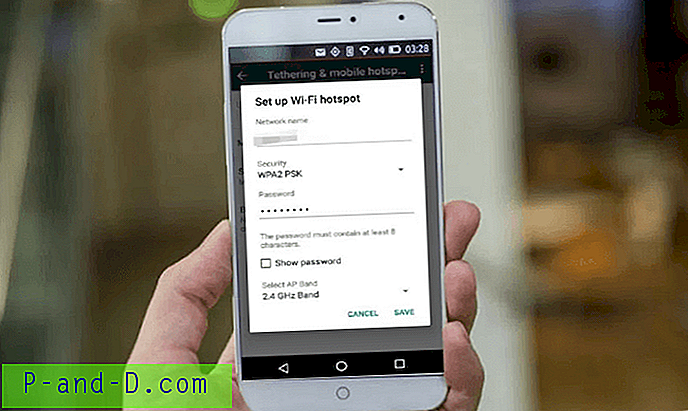
อย่างที่ฉันพูดถึงคุณอาจสูญเสียการเชื่อมต่อในมือถือ Android เอง หากคุณพบให้ย้อนกลับการเปลี่ยนแปลงเป็น IP แบบไดนามิกและกลับไปที่โซลูชันถัดไป
โซลูชัน # 4: ลบไฟล์ที่ล้าสมัย
ทุกครั้งที่คุณเชื่อมต่อกับการเชื่อมต่อ WiFi ไฟล์บันทึกจะถูกสร้างขึ้นซึ่งมีข้อมูลเช่นการใช้งานและแม้กระทั่งรหัสผ่าน การลบไฟล์ที่ล้าสมัยซึ่งมีรหัสผ่านการตรวจสอบความถูกต้องแบบเก่าจะช่วยแก้ไขปัญหาได้เช่นกัน
หมายเหตุ: วิธีนี้ใช้งานได้กับอุปกรณ์ที่ถูกรูทเนื่องจากต้องการการเข้าถึงรูทไปยังไฟล์ระบบการเข้าถึง
นี่คือขั้นตอนในการลบไฟล์ระบบ Android โดยใช้ ES File Explorer:
- ดาวน์โหลดและติดตั้ง FX File Explorer บนอุปกรณ์ของคุณ
- ให้สิทธิ์การ รูท เมื่อได้รับการร้องขอ
- ไปที่ Root Explorer จาก เมนู
- ไปที่ / data / misc / dhcp /
- ลบไฟล์ทั้งหมดที่ มีอยู่ในโฟลเดอร์
- รีบูต อุปกรณ์
หลังจากรีบูตเครื่องเพียงกำหนดค่าชื่อฮอตสปอต WiFi และรหัสผ่านใหม่ เวลานี้ปัญหาควรได้รับการแก้ไขและอุปกรณ์ภายนอกใด ๆ ควรเชื่อมต่อกับฮอตสปอตของ Android ได้สำเร็จ
สรุป:
นี่เป็นวิธีแก้ปัญหาสองข้อในการแก้ไขปัญหาฮอตสปอตของ Android โดยที่ไม่มีอินเทอร์เน็ต โปรดแสดงความคิดเห็นด้านล่างหากคุณสามารถแก้ไขการเชื่อมต่อฮอตสปอตได้ แต่ไม่พบปัญหาอินเทอร์เน็ตหรือพบวิธีการทำงานอื่น ๆ ที่จะเป็นประโยชน์สำหรับผู้อื่นเช่นกัน
อ่านโบนัส : เรียนรู้วิธีการเปิดใช้งานโหมดมืดในแอพ Google มือถือ Android

![[แก้ไข] การเข้าถึงด่วนดูไม่ถูกต้อง - โฟลเดอร์บ่อยและไฟล์ล่าสุดไม่ได้จัดกลุ่มแยกกัน](http://p-and-d.com/img/microsoft/810/quick-access-view-incorrect-frequent-folders.jpg)

![[ROM] ติดตั้ง CyanogenMod 14 ใน OnePlus 3T](http://p-and-d.com/img/install-cyanogenmod-14-oneplus-3t-6757725.jpg)


![[Windows 10] ข้อผิดพลาด“ ชื่อผู้ใช้หรือรหัสผ่านไม่ถูกต้อง” ทุกครั้งที่รีสตาร์ท](http://p-and-d.com/img/microsoft/238/username.jpg)